Cum se folosește compresia Gzip în WordPress
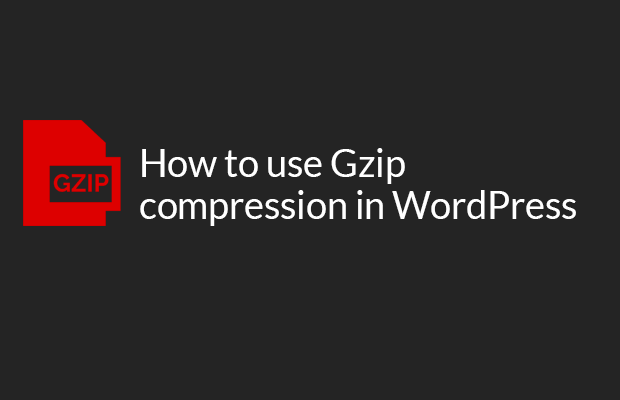
În această postare, vom explica ce este compresia Gzip și de ce contează. Apoi, vă vom arăta două moduri de a-l implementa.
Menținerea site-ului dvs. web la viteză maximă este important. Oferă un impuls imens experienței utilizatorilor dvs. și îmbunătățește profesionalismul și fiabilitatea site-ului dvs.
Compresia Gzip este o metodă populară pe care o puteți utiliza pentru a accelera site-ul dvs. Deși termenul în sine poate părea tehnic, conceptul de bază nu este prea complicat.
Activarea compresiei Gzip pe site-ul dvs. WordPress este surprinzător de ușoară.
O introducere în compresia Gzip

Pe măsură ce site-ul dvs. se extinde, multe dintre fișierele sale cresc și ele. Acesta este un rezultat natural al adăugării mai multor conținuturi, pluginuri și teme, precum și cod personalizat pe site-ul dvs. Toate aceste date noi trebuie stocate undeva.
Dezavantajul fișierelor mai mari este că acestea necesită adesea mai mult timp pentru a se încărca atunci când paginile dvs. sunt accesate. Aceasta înseamnă că vizitatorii dvs. vor ajunge să aștepte mai mult pentru a vă vizualiza conținutul - ceea ce nu este niciodată un lucru bun. Pentru a rezolva această problemă, trebuie să găsiți o modalitate de a micșora fișierele site-ului dvs. fără a pierde informații importante.
Exact asta face compresia Gzip. Reduce dimensiunea fișierelor dvs. prin "comprimarea" acestora, eliminând caracterele inutile și reorganizând datele mai eficient. Dacă ați "închis" vreodată un dosar pentru al micșora, acesta este un concept similar. Compresia Gzip poate reduce dimensiunea totală a paginilor dvs. cu până la 70% și nu se pierde nimic crucial în acest proces.
Cum să activați compresia Gzip pe site-ul dvs. WordPress
Există o mulțime de moduri de a vă accelera site-ul WordPress. De exemplu, alegerea unui plan de găzduire optimizat, este soluția cea mai bună. Cu toate acestea, compresia Gzip vă poate ajuta să vă îmbunătățiți și mai mult viteza paginii, deci merită să o implementați.
Mai jos, vă vom arăta două moduri de a începe cu compresia Gzip. Primul lucru pe care doriți să-l faceți este să vă asigurați că aveți o copie de rezervă recentă a site-ului dvs. ca măsură de siguranță. Apoi, puteți citi prin ambele metode și să o alegeți pe cea pe care o preferați.
1. Folosiți un plugin
Este posibil să vă luptați pentru a găsi un plugin de calitate conceput exclusiv pentru a implementa compresia Gzip. Multe pluginuri de optimizare a vitezei includ o opțiune pentru compresia Gzip ca parte a setului de caracteristici. Pentru un exemplu perfect, consultați WP Super Cache:

Acest plugin este în primul rând o soluție de cache, care este un alt mod inteligent de a accelera site-ul dvs. WordPress. Cu toate acestea, vă permite, de asemenea, să vă comprimați fișierele. După instalarea și activarea pluginului, va fi nevoie să navigați la Setări > WP Super Cache și să treceți la fila Avansat:

Găsiți opțiunea etichetată Comprimare pagini, astfel încât acestea să fie difuzate mai rapid vizitatorilor și bifați caseta de lângă aceasta. Apoi faceți clic pe butonul Actualizare stare pentru a salva modificările. Asta este tot ce trebuie să faceți - pluginul va implementa acum compresia Gzip automat!
2. Modifică-ți fișierul .htaccess
În timp ce tehnica de mai sus este cea mai simplă modalitate de a activa compresia Gzip pe site-ul dvs. WordPress, unii utilizatori vor fi mai interesați de o metodă alternativă. Dacă încercați să limitați numărul de pluginuri pe care le instalați pe site-ul dvs., de exemplu, ați putea prefera să implementați manual compresia Gzip.
Pentru a face acest lucru, va trebui să utilizați Protocolul de transfer de fișiere securizat (SFTP). Acest lucru vă permite să accesați direct (și să faceți modificări) fișierele site-ului dvs. Dacă nu ați mai folosit SFTP înainte, veți dori mai întâi să instalați un client adecvat, cum ar fi FileZilla (și să vă perfecționați abilitățile SFTP). Apoi, va trebui să stabiliți o conexiune la site-ul dvs. folosind acreditările de găzduire.
Odată ce ați configurat FileZilla, ar trebui să arate cam așa:

În cadranul din dreapta sus, găsiți folderul numit după domeniul site-ului dvs. web și selectați-l. Apoi, în cadranul din dreapta jos, căutați fișierul numit .htaccess. Acesta este unul dintre fișierele de bază ale site-ului dvs., așa că ar trebui să fiți întotdeauna foarte atenți atunci când faceți modificări la acesta:

Faceți clic dreapta pe fișierul .htaccess și selectați Descărcați pentru a-l salva pe computer. Apoi deschideți fișierul în orice editor de text (cum ar fi Notepad) și lipiți următorul cod:
<IfModule mod_deflate.c>
# Compress HTML, CSS, JavaScript, Text, XML and fonts
AddOutputFilterByType DEFLATE application/javascript
AddOutputFilterByType DEFLATE application/rss+xml
AddOutputFilterByType DEFLATE application/vnd.ms-fontobject
AddOutputFilterByType DEFLATE application/x-font
AddOutputFilterByType DEFLATE application/x-font-opentype
AddOutputFilterByType DEFLATE application/x-font-otf
AddOutputFilterByType DEFLATE application/x-font-truetype
AddOutputFilterByType DEFLATE application/x-font-ttf
AddOutputFilterByType DEFLATE application/x-javascript
AddOutputFilterByType DEFLATE application/xhtml+xml
AddOutputFilterByType DEFLATE application/xml
AddOutputFilterByType DEFLATE font/opentype
AddOutputFilterByType DEFLATE font/otf
AddOutputFilterByType DEFLATE font/ttf
AddOutputFilterByType DEFLATE image/svg+xml
AddOutputFilterByType DEFLATE image/x-icon
AddOutputFilterByType DEFLATE text/css
AddOutputFilterByType DEFLATE text/html
AddOutputFilterByType DEFLATE text/javascript
AddOutputFilterByType DEFLATE text/plain
AddOutputFilterByType DEFLATE text/xml
# Remove browser bugs (only needed for really old browsers)
BrowserMatch ^Mozilla/4 gzip-only-text/html
BrowserMatch ^Mozilla/4\.0[678] no-gzip
BrowserMatch \bMSIE !no-gzip !gzip-only-text/html
Header append Vary User-Agent
</IfModule>
Nu uitați să salvați modificările la fișier. După aceea, îl puteți reîncărca pe site-ul dvs. copiându-l și lipindu-l înapoi în folderul rădăcină al site-ului dvs. web (sau pur și simplu trăgându-l acolo de pe computer). Cu aceasta, ați activat manual compresia Gzip pe site-ul dvs. WordPress!
Concluzie
Există o mulțime de moduri de a vă asigura că site-ul dvs. WordPress rulează rapid și eficient. De exemplu, veți dori să alegeți un plan de găzduire optimizat. După aceasta, există o mulțime de modificări mai mici pe care le puteți face pentru a maximiza performanța site-ului dvs., cum ar fi folosind compresia Gzip pentru a reduce dimensiunile fișierelor.

